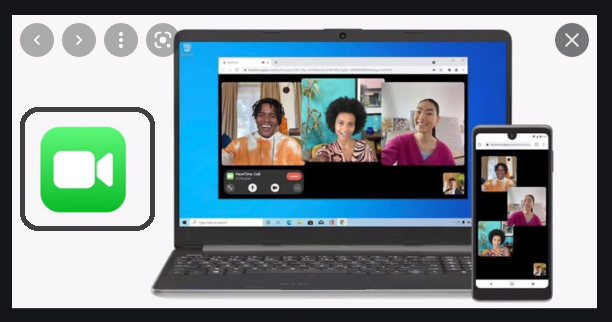Agar sizda iOS 15 bo'lsa, Android va Windows-dan do'stlaringizni FaceTime qo'ng'iroqlariga taklif qilishingiz mumkin. Mana qanday qilib.
FaceTime 2013-yildan beri mavjud bo‘lib, umrining ko‘p qismi iPhone, iPad va Mac’da videoqo‘ng‘iroq qilish uchun mo‘ljallangan. Biroq, ko'p platformali alternativalarning mashhurligi, jumladan Zoom, Apple-ni iOS 15-da devor bilan qoplangan bog'ini pasaytirishga majbur qildi va nihoyat iPhone foydalanuvchilariga FaceTime-dan Android va hatto Windows qurilmalarida foydalanishga imkon berdi.
Agar siz iOS 15 operatsion tizimida ishlayotgan bo'lsangiz, Android va Windows foydalanuvchilarini FaceTime qo'ng'irog'iga qanday taklif qilish mumkin.
Android va Windows 10 foydalanuvchilarini FaceTime qo'ng'irog'iga qanday taklif qilish mumkin
Yuqorida aytib o'tilganidek, Android va Windows 10 foydalanuvchilarini FaceTime qo'ng'irog'iga taklif qilish uchun siz iPhone yoki iPad-da iOS 15-ning so'nggi yangilanishini ishga tushirishingiz kerak bo'ladi. Qurilmangizda iOS 15 o'rnatilgandan so'ng, Android va Windows 10 do'stlaringizni FaceTime qo'ng'iroqlariga taklif qilish uchun quyidagi amallarni bajaring:
- iOS 15 qurilmangizda FaceTime ilovasini oching.
- Ekranning yuqori qismidagi Havola yaratish-ni bosing.
- "Ism qo'shish" tugmasini bosing va FaceTime havolasiga taniqli nom bering.
- Havolani Xabarlar, Pochta yoki boshqa oʻrnatilgan ilova orqali baham koʻrish uchun Ulashish varaqidan foydalaning yoki keyinroq baham koʻrish uchun havolani nusxalash uchun Nusxalash tugmasini bosing.
- Qo‘ng‘iroqqa qo‘shilish uchun FaceTime ilovasining yangi “Keyingi” bo‘limida yangi yaratilgan FaceTime qo‘ng‘irog‘iga teging.

Endi siz qilishingiz kerak bo'lgan yagona narsa do'stlaringiz havolani bosish va ularning qurilmasidan qo'ng'iroqqa qo'shilishlarini kutish. Siz o'tirib qo'ng'iroqni kutishingiz shart emas; Do'stlaringiz qo'ng'iroqqa qo'shilgandan so'ng siz ham bildirishnoma olasiz, shu nuqtada paydo bo'lgan yashil tanlash tugmachasini bosish orqali ularga qo'ng'iroqqa kirishga ruxsat berishingiz kerak bo'ladi.
Agar ulashish havolasini keyinroq olishingiz kerak bo'lsa, rejalashtirilgan FaceTime qo'ng'irog'i yonidagi "i" belgisini bosing va Havolani almashish tugmasini bosing. Bundan tashqari, agar kerak bo'lmasa, havolani o'chirishingiz mumkin.
Android yoki Windows 10 da FaceTime qo'ng'irog'iga qanday qo'shilish mumkin
Android yoki Windows 10 da FaceTime qo'ng'irog'iga qo'shilish shu paytgacha imkoni bo'lmaganini hisobga olsak, hayratlanarli darajada oson. Sizga havola yuborilgach, quyidagi amallarni bajaring:
- Havolani Android yoki Windows 10 qurilmangizdagi brauzerda ochish uchun bosing.
- Ismingizni kiriting.
- FaceTime qo'ng'irog'iga qo'shilish uchun Davom etish tugmasini bosing.
Qo'shilganingizdan va qo'ng'iroqni qabul qilganingizdan so'ng, siz hozirda qo'ng'iroq qilayotgan barcha odamlarni ko'rishingiz kerak. Ekranning yuqori qismidagi satrdan siz mikrofonning ovozini o'chirish, kamerani o'chirish, kamerani aylantirish yoki qo'ng'iroqni tark etishingiz mumkin.
Memoji va qo'ng'iroqlar paytida suratga olish kabi ba'zi xususiyatlar FaceTime orqali internet yoki Android orqali qo'ng'iroq qilganda ishlamaydi, lekin bu hech narsadan yaxshiroq, to'g'rimi?
Qo'shimcha ma'lumot uchun, qarang Eng yaxshi maxsus maslahatlar va fokuslar Biz iOS 15 uchun.
- iOS 15 haqida bilishingiz kerak bo'lgan hamma narsa
- Safari-ni iOS 15 da qanday ishlatish kerak
- iOS 15 da bildirishnomalar xulosasini qanday sozlash mumkin
- IOS 15 da fokus rejimlaridan qanday foydalanish kerak
- IOS 15 -da skrinshotlarni qanday sudrab tashlash mumkin
- Qanday qilib iOS 15 ga o'tish mumkin